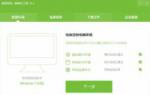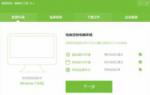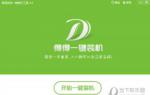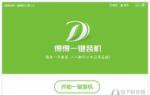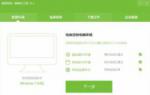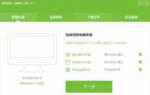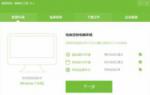得得重装系统win7强制关闭进程的方法
更新时间:2017-03-18 16:48:22
作者:烂好人
得得重装系统win7强制关闭进程的方法。我们在使用电脑的过程中,往往会遇到一些让人头疼的麻烦,比如一个运行中的应用程序突然停止响应,导致电脑运行缓慢、卡机等等。这种情况之下该如何解决呢?今天,小编就和大家分享一篇关于重装系统win7强制关闭进程的方法,希望小编的分享能够帮助到大家!
重装系统win7强制关闭进程的解决方法:
有时候我们在任务管理器中结束进程的时候,会遇到这种情况。系统提示拒绝访问。

下一步我们选择任务管理器上方的查看——选择列。
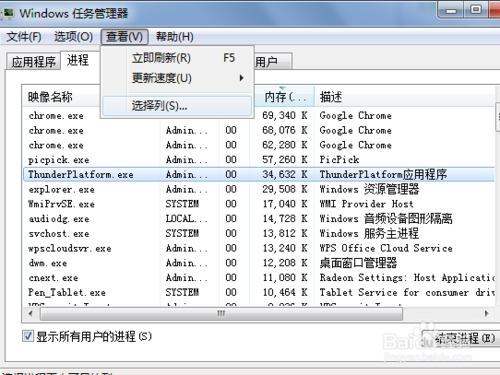
我们在弹出的菜单里把PID选项打钩,点击确定。我们需要知道进程的PID号,以便之后结束对于结束对应进程
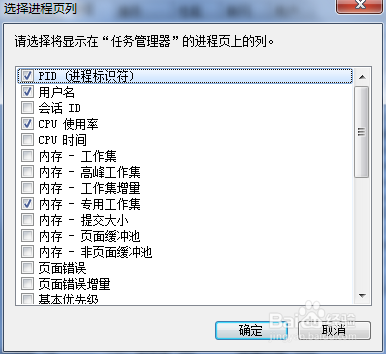
记住PID号之后 我们按下WIN+R,输入cmd,运行命令提示符界面。
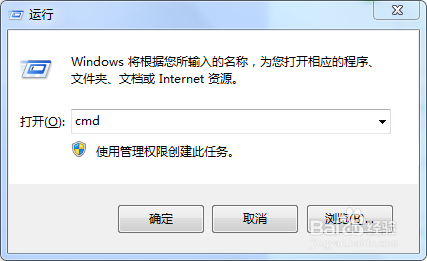
在cmd窗口中输入 ”ntsd -c q -p 你刚才记住的PID号“ ,可以结束对应的进程。
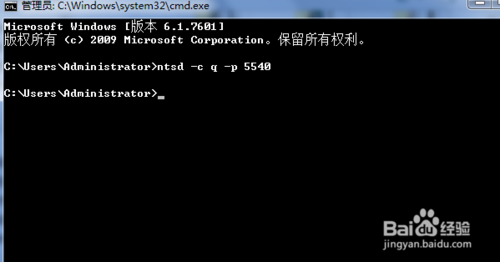
对应刚才的进程列表,我们可以看见刚才选定的进程已经消失了,这也是可以结束无法访问的进程的。
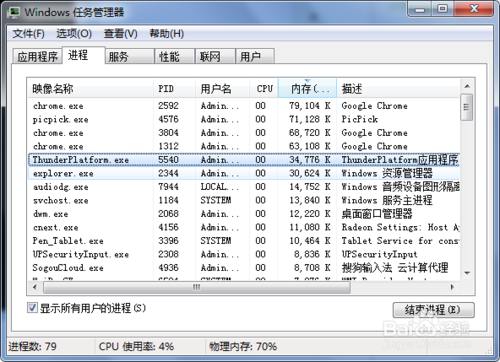
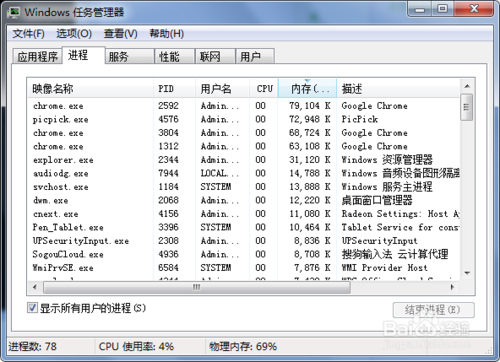
以上便是关于得得重装系统win7强制关闭进程的方法。希望小编的分享能够帮助到大家!
系统重装相关下载
系统重装相关教程
重装系统软件排行榜
重装系统热门教程
- 系统重装步骤
- 一键重装系统win7 64位系统 360一键重装系统详细图文解说教程
- 一键重装系统win8详细图文教程说明 最简单的一键重装系统软件
- 小马一键重装系统详细图文教程 小马一键重装系统安全无毒软件
- 一键重装系统纯净版 win7/64位详细图文教程说明
- 如何重装系统 重装xp系统详细图文教程
- 怎么重装系统 重装windows7系统图文详细说明
- 一键重装系统win7 如何快速重装windows7系统详细图文教程
- 一键重装系统win7 教你如何快速重装Win7系统
- 如何重装win7系统 重装win7系统不再是烦恼
- 重装系统win7旗舰版详细教程 重装系统就是这么简单
- 重装系统详细图文教程 重装Win7系统不在是烦恼
- 重装系统很简单 看重装win7系统教程(图解)
- 重装系统教程(图解) win7重装教详细图文
- 重装系统Win7教程说明和详细步骤(图文)